NEC MultiSync® LCD1525X Manuel utilisateur
PDF
Скачать
Документ
MultiSync LCD1525X Manuel Utilisateur Instructions de sécurité AVERTISSEMENT POUR ÉVITER LES RISQUES D’INCENDIE OU D’ÉLECTROCUTION, N’EXPOSEZ PAS L’APPAREIL À LA PLUIE OU À L’HUMIDITÉ. DE MÊME, N’UTILISEZ PAS LA PRISE POLARISÉE DE CET APPAREIL AVEC UNE RALLONGE OU D’AUTRES PRISES SI ELLES NE PEUVENT ÊTRE TOTALEMENT ENFONCÉES. N’OUVREZ PAS LE BOÎTIER CAR IL CONTIENT DES COMPOSANTS À HAUTE TENSION. CONFIEZ TOUS LES TRAVAUX DE DÉPANNAGE À DU PERSONNEL TECHNIQUE QUALIFIÉ. ATTENTION RISQUE D’ÉLECTROCUTION • NE PAS OUVRIR Ce symbole prévient l’utilisateur qu’une tension non isolée dans l’appareil peut être suffisante pour provoquer une électrocution. Il est donc dangereux d’établir le moindre contact avec une pièce dans cet appareil. Ce symbole prévient l’utilisateur que des documents importants sur l’utilisation et le dépannage de cet appareil ont été inclus. Ils doivent donc être lus attentivement pour éviter tout problème. Attention : Pour utiliser le MultiSync LCD1525X avec une alimentation 220-240V CA en Europe (sauf au Royaume-Uni), utilisez le cordon d’alimentation livré avec le moniteur. Au Royaume-Uni, le cordon d’alimentation à la norme BS avec prise moulée est équipé d’un fusible noir (5 A) spécifique. Si le cordon d’alimentation n’a pas été livré avec cet équipement, veuillez contacter votre fournisseur. Pour utiliser le MultiSync LCD1525X avec une alimentation 220-240V CA en Australie, utilisez le cordon d’alimentation livré avec le moniteur. Dans tous les autres cas, utilisez un cordon d’alimentation conforme aux normes de sécurité et à la tension en vigueur dand votre pays. Pour des informations détaillées sur le cordon d’alimentation, veuillez contacter votre fournisseur ou votre agence commerciale NEC. ENERGY STAR est une marque commerciale déposée aux États-Unis. En tant que partenaire d’ENERGY STAR®, NEC-Mitsubishi Electronics Display of America, Inc. a déterminé que ce produit suit les directives d’Energy Star sur l’efficacité énergétique. L’emblème ENERGY STAR ne représente pas l’aval d’EPA pour un produit ou un service. IBM PC/XT/AT, PS/2, MCGA, VGA, 8514/A et XGA sont des marques commerciales déposées d’International Business Machines Corporation. Apple et Macintosh sont des marques commerciales déposées d’Apple Computer Inc. Microsoft et Windows sont des marques commerciales déposées de Microsoft Corporation. NEC est une marque commerciale déposée de NEC Corporation. Tous les autres noms de marques et de produits sont des marques de commerce ou des marques déposées de leurs propriétaires respectifs. Français-1 Français POUR EVITER LES CHOCS ELECTRIQUES, VERIFIER QUE LE CORDON D’ALIMENTATION EST DEBRANCHE DE LA PRISE MURALE. POUR SUPPRIMER TOUTE ALIMENTATION DE L’APPAREIL, DECONNECTER LE CORDON ATTENTION D’ALIMENTATION DE LA PRISE MURALE. NE PAS ENLEVER LE COUVERCLE (OU LA PARTIE ARRIERE). LE BOÎTIER INTERNE NE COMPORTE AUCUNE PIÈCE POUVANT ÊTRE RÉPARÉE PAR L’UTILISATEUR. CONFIEZ TOUS LES TRAVAUX DE DÉPANNAGE À DU PERSONNEL TECHNIQUE QUALIFIÉ. Déclaration du constructeur Nous certifions par le présent document que le moniteur couleur MultiSync LCD1525X (LA-1526HMW) MultiSync LCD1525X (LA-1526HMW-BK) est conforme à la directive du conseil 73/23/EEC : - EN 60950 la directive du conseil 89/336/EEC : - EN 55022 - EN 61000-3-2 - EN 61000-3-3 - EN 55024 Constructeur : NEC-Mitsubishi Electric Visual Systems, Corp. 686-1, NISHIOI OI-MACHI ASHIGARAKAMI-GUN KANAGAWA 258-8533, JAPAN Déclaration de conformité Cet appareil est conforme à la partie 15 du règlement FCC. Le fonctionnement est soumis aux deux conditions suivantes. (1) Cet appareil ne peut pas provoquer d’interférence nuisible, et (2) cet appareil doit accepter toute interférence reçue y compris du type pouvant créer un fonctionnement indésirable. Partie responsable pour les Etats-Unis : NEC-Mitsubishi Electronics Display of America, Inc. Adresse : 1250 N. Arlington Heights Road Itasca, Illinois 60143-1248 Tel. No.: (630)467-3000 Type de produit : Moniteur pour ordinateur Classification de l’équipement : Périphérique de classe B Modèles : LA-1526HMW / LA-1526HMW-BK Nous déclarons ici que l’équipement spécifié ci-dessus est conforme aux normes techniques décrites dans les règlements de la FCC. Français-2 Pour l’utilisation par un client aux Etats-Unis ou au Canada Déclaration de conformité du département canadien des communications DOC : Cet appareil numérique de la classe B respecte toutes les exigences du règlement sur le matériel brouilleur au Canada. C-UL : Ce produit porte la marque ‘C-UL’ et se conforme aux règlements de sécurité canadiens suivant CAN/CSA C22.2 No. Informations de la FCC (1) Le cordon d’alimentation utilisé doit être agréé et en conformité avec les normes de sécurité des Etats-Unis et respecter les conditions suivantes. Cordon d’alimentation Longueur Forme de la prise Sans blindage à trois conducteurs 1.8 m (2) Veuillez utiliser l’adaptateur pour courant alternatif inclus dans le support. (3) Câble signal vidéo blindé. L’utilisation d’autres câbles ou adaptateurs peut provoquer des interférences avec la réception de radio ou télévision. (4) Veuillez utiliser le câble USB fourni. Français-3 Français 1. Utiliser les câbles spécifiés joints avec le moniteur couleur MultiSync LCD1525X pour ne pas interférer avec la réception de radio ou télévision. 2. Cet équipement a été testé et trouvé conforme aux limites d’un appareil numérique de classe B, suivant la section 15 des règlements de la FCC. Ces limites sont conçues pour fournir une protection raisonnable contre les interférences nuisibles, dans une installation résidentielle. Cet équipement génère, utilise et peut rayonner une énergie de fréquence radio ; s’il n’est pas installé et utilisé selon les instructions il peut créer des interférences nuisibles aux communications radio. Cependant, il n’est pas garanti que des interférences n’interviendront pas dans une installation particulière. Si cet équipement génère des interférences nuisibles à la réception de radio ou télévision, ce qui peut être déterminé en éteignant et allumant cet équipement, l’utilisateur est invité à essayer de corriger l’interférence en employant une ou plusieurs des mesures suivantes - Réorienter ou déplacer l’antenne de réception. - Augmenter la distance entre l’équipement et le récepteur. - Connecter l’équipement à une prise d’un circuit différent de celui auquel le récepteur est connecté. - Demander assistance à votre distributeur ou à un technicien expérimenté en radio/TV. Si nécessaire, l’utilisateur doit contacter le distributeur ou un technicien expérimenté en radio/télévision pour plus de suggestions. L’utilisateur peut profiter du livret suivant, préparé par la Commission fédérale des communications : “ Comment identifier et résoudre les problèmes d’interférences radio-TV. ” Ce livret est disponible au bureau des publications du gouvernement américain, Washington, D.C., 20402, N° d’article 004-000-00345-4. LA-1526HMW-BK TCO’95 Congratulations! You have just purchased a TCO’95 approved and labelled product! Your choice has provided you with a product developed for professional use. Your purchase has also contributed to reducing the burden on the environment and also, to the further development of environmentally adapted electronics products. Français-4 Why do we have environmentally labelled computers? In many countries, environmental labelling has become an established method for encouraging the adaptation of goods and services to the environment. The main problem, as far as computers and other electronics equipment are concerned, is that environmentally harmful substances are used both in the products and during the manufacturing. Since it is as yet not possible to satisfactorily recycle the majority of electronics equipment, most of these potentially damaging substances will eventually enter the environment. There are also other characteristics of a computer, such as energy consumption levels, that are important from the viewpoints of both the work (internal) and natural (external) environments. Since all methods of conventional electricity generation have a negative effect on the environment (acidic and climate-influencing emissions, radioactive waste, etc.), it is vital to conserve energy. Electronics equipment in offices consume an enormous amount of energy since they are often left running continuously. This product meets the requirements for the TCO’95 scheme which provides for international and environmental labelling of personal computers. The labelling scheme was developed as a joint effort by the TCO (The Swedish Confederation of Professional Employees), Naturskyddsforeningen (The Swedish Society for Nature Conservation) and NUTEK (The National Board for Industrial and Technical Development in Sweden). The requirements cover a wide range of issues: environment, ergonomics, usability, emission of electrical and magnetic fields, energy consumption and electrical and fire safety. The environmental demands concern restrictions on the presence and use of heavy metals, brominated and chlorinated flame retardants, CFCs (freons) and chlorinated solvents, among other things. The product must be prepared for recycling and the manufacturer is obliged to have an environmental plan which must be adhered to in each country where the company implements its operational policy. The energy requirements include a directive that the computer and/or display, after a certain period of inactivity, shall reduce its power consumption to a lower level. The length of time to reactivate the computer shall be reasonable for the user. Labelled products must meet strict environmental demands, for example, in respect of the reduction of electric and magnetic fields, physical and visual ergonomics and good usability. Français-5 Français What does labelling involve? On the back page of this folder, you will find a brief summary of the environmental requirements met by this product. The complete environmental criteria document may be ordered from: TCO Development Unit S-114 94 Stockholm Sweden Fax: +46 8 782 92 07 Email: development@tco.se Current information regarding TCO’95 approved and labelled products may also be obtained via the Internet, using the address: http://www.tco-info.com/ TCO’95 is a co-operative project between TCO (The Swedish Confederation of Professional Employees), Naturskyddsforeningen (The Swedish Society for Nature Conservation) and NUTEK (The National Board for Industrial and Technical Development in Sweden). Environmental Requirements Brominated flame retardants Brominated flame retardants are present in printed circuit boards, cables, wires, casings and housings. In turn, they delay the spread of fire. Up to thirty percent of the plastic in a computer casing can consist of flame retardant substances. These are related to another group of environmental toxins, PCBs, which are suspected to give rise to similar harm, including reproductive damage in fisheating birds and mammals, due to the bioaccumulative* processes. Flame retardants have been found in human blood and researchers fear that disturbances in foetus development may occur. TCO’95 directive requires that plastic components weighing more than 25 grams must not contain organically bound chlorine and bromine. Lead** Lead can be found in picture tubes, display screens, solders and capacitors. Lead damages the nervous system and in higher doses, causes lead poisoning. TCO’95 requirement permits the inclusion of lead since no replacement has yet been developed. Français-6 Cadmium** Cadmium is present in rechargeable batteries and in the colourgenerating layers of certain computer displays. Cadmium damages the nervous system and is toxic in high doses. TCO’95 requirement states that batteries may not contain more than 25 ppm (parts per million) of cadmium. The colourgenerating layers of display screens must not contain any cadmium. Mercury** Mercury is sometimes found in batteries, relays and switches and back-light system. Mercury damages the nervous system and is toxic in high doses. TCO’95 requirement states that batteries must not contain more than 25 ppm (parts per million) of mercury. It also demands that no mercury is present in any of the electrical or electronics components concerned with the display unit except the back-light system. CFCs (freons) are sometimes used for washing printed circuit boards and in the manufacturing of expanded foam for packaging. CFCs break down ozone and thereby damagethe ozone layer in the stratosphere, causing increased ultraviolet light to enter the earth‘s atmosphere with consequent increased risks of skin cancer (malignant melanoma). The relevant TCO’95 requirement: Neither CFCs nor HCFCs may be used during the manufacturing of the product or its packaging. * Bio-accumulative is defined as substances which accumulate within living organisms. ** Lead, Cadmium and Mercury are heavy metals which are Bio-accumulative. Français-7 Français CFCs (freons) LA-1526HMW TCO’99 Félicitations ! Vous venez d’acquérir un produit approuvé et étiqueté TCO’99 ! Vous disposez d’un produit conçu pour une utilisation professionnelle. Votre achat contribue aussi à la réduction des effets nuisibles sur l’environnement et au développement continu de produits électroniques respectueux de l’environnement. Pourquoi des ordinateurs “ éco-étiquetés ” ? Dans de nombreux pays, l’éco-étiquetage est devenu une méthode reconnue pour favoriser la mise au point de biens et de services respectueux de l’environnement. Le problème principal, pour les ordinateurs et les autres équipements électroniques, est que des substances nuisibles à l’environnement sont utilisées à la fois dans les produits et au cours de leur fabrication. Dans la mesure où un recyclage satisfaisant de la majeure partie des équipements électroniques n’a pas encore pu être mis en œuvre, la plupart de ces substances potentiellement nocives se retrouvent tôt ou tard dans la nature. D’autres caractéristiques des ordinateurs, comme les niveaux de consommation d’énergie, sont importants du point de vue des environnements de travail (interne) et de la nature (externe). Étant donné que toutes les techniques de production d’électricité ont un impact négatif sur l’environnement (retombées acides et émissions provoquant des changements climatiques, déchets radioactifs, etc.), l’économie d’énergie est cruciale. Les appareils électroniques utilisés dans les entreprises consomment une quantité énorme d’énergie car ils fonctionnent le plus souvent en continu. Qu’implique l’étiquetage ? Ce produit répond aux exigences de la directive TCO’99 qui prévoit l’écoétiquetage et l’étiquetage international des ordinateurs personnels. La directive d’étiquetage a été élaborée par le TCO (Confédération suédoise des employés professionnels), Svenska Naturakyddsforeningen (Société suédoise de protection de la nature) et Statens Energimyndighet (Administration nationale de l’énergie de la Suède). Les exigences de la directive couvrent un grand nombre de domaines : environnement, ergonomie, facilité d’utilisation, émission de champs électriques et magnétiques, consommation d’énergie, sécurité électrique et sécurité incendie. Français-8 Les exigences environnementales concernent la restriction de la présence et de l’utilisation, entre autres, de métaux lourds, de retardateurs ignifuges à base de brome et de chlore, de chlorofluorocarbure ou C.F.C. (fréon) et de solvants chlorés. Les produits doivent être préparés en vue de leur recyclage et le fabricant est tenu d’élaborer un plan de protection de l’environnement qui doit être respecté dans chaque pays où la société met en œuvre sa politique opérationnelle. Dans le cadre des exigences de consommation, l’ordinateur et/ou l’écran doit, après une certaine période d’inactivité, réduire sa consommation d’énergie en une ou plusieurs étapes. Le délai de réactivation de l’ordinateur doit être acceptable pour l’utilisateur. Les produits étiquetés doivent répondre à des exigences environnementales rigoureuses, par exemple, pour la réduction des champs électriques et magnétiques, l’ergonomie physique et visuelle et la facilité d’utilisation. TCO Development SE-114 94 Stockholm Télécopie : +46 8 782 92 07 Courriel : development@tco.se Des informations mises à jour sur les produits approuvés et étiquetés TCO’99 peuvent également être obtenues par Internet à l’adresse suivante : http://www.tco-info.com/ Exigences environnementales Retardateurs de flamme Les retardateurs de flamme sont présents dans les cartes à circuits imprimés, les câbles, les fils, les châssis et les boîtiers. Leur but est d’empêcher ou au moins de retarder la propagation du feu. Le plastique d’un boîtier d’ordinateur peut contenir jusqu’à trente pour cent de substances ignifuges. La plupart des retardateurs de flamme contiennent du brome ou du chlore et sont apparentés chimiquement à un autre groupe de toxines environnementales, les PCB. Les retardateurs de flamme contenant du brome ou du chlore et les PCB sont suspectés de provoquer des effets néfastes pour la santé, dont des dommages sur la reproduction des oiseaux piscivores et des mammifères, par les processus biocumulatifs*. La présence de retardateurs de flamme a été détectée dans le sang humain et des chercheurs craignent que le développement du foetus en soit perturbé. Français-9 Français Vous trouverez ci-après un bref résumé des exigences environnementales satisfaites par ce produit. Le document complet des critères environnementaux peut être commandé à : La directive TCO’99 correspondante exige que les composants en plastique pesant plus de 25 grammes ne contiennent pas de retardateurs de flamme contenant du chlore ou du brome organiquement liés. Les retardateurs de flamme sont autorisés dans les circuits imprimés étant donné qu’aucun substitut n’est encore disponible. Cadmium** Le cadmium est présent dans les batteries rechargeables et dans les couches de génération des couleurs de certains écrans d’ordinateur. Le cadmium s’attaque au système nerveux et est toxique à fortes doses. La directive TCO’99 applicable stipule que les batteries, les couches de génération de couleurs d’écrans d’ordinateur et les composants électriques ou électroniques ne doivent pas contenir de cadmium. Mercure** Le mercure est parfois présent dans les batteries, les relais et les interrupteurs. Il provoque des lésions du système nerveux et est toxique à forte dose. La directive TCO’99 applicable stipule que les batteries ne peuvent contenir de mercure. Elle exige aussi que le mercure soit absent de tous les composants électriques ou électroniques associés à l’unité étiquetée. CFCs (fréons) La directive TCO’99 applicable interdit l’utilisation des C.F.C. et des hydrocarbures partiellement halogénés dans la fabrication ou l’assemblage du produit ou de son emballage. Les C.F.C. (fréon) sont parfois utilisés pour le nettoyage des cartes à circuits imprimés. Les C.F.C. décomposent l’ozone et détériorent ainsi la couche d’ozone dans la stratosphère, ce qui provoque l’augmentation des rayons ultraviolets sur la Terre et augmente par exemple le risque de cancers de la peau (mélanome malin). Plomb** Le plomb peut être présent dans les tubes cathodiques, les écrans, les soudures et les condensateurs. Le plomb s’attaque au système nerveux et, à doses élevées, entraîne l’intoxication par le plomb. La directive TCO’99 applicable autorise le plomb car aucun produit de remplacement n’a encore été mis au point. * Biocumulatif : concerne les substances s’accumulant au sein d’organismes vivants. ** Le plomb, le cadmium et le mercure sont des métaux lourds et biocumulatifs. Français-10 Présentation du MultiSync LCD1525X de NEC Nous vous remercions d’avoir fait l’acquisition du moniteur „vraies couleurs“ MultiSync LCD1525X de NEC ! DVI-I : L’interface intégrée validée par le Groupe de travail sur l’affichage numérique (Digital Display Working Group - DDWG) et qui comprend des connecteurs numériques et analogiques sur un seul port. Le “ I ” signifie “ Intégration ” de l’analogique et du numérique. La partie numérique est basée sur le TMDS. DVI-D : Le sous-ensemble uniquement numérique de DVI validé par le Groupe de travail sur l’affichage numérique (Digital Display Working Group - DDWG) pour les connexions numériques entre les ordinateurs et les affichages. Le connecteur DVI-D étant purement numérique, il ne prend pas en charge l’analogique. En tant que connexion uniquement numérique basée sur TMDS, elle ne requiert qu’un simple adaptateur pour assurer la compatibilité entre le DVI-D et les autres connecteurs numériques basés sur le TMDS comme DFP et P&D. DFP : Panneau plat numérique (Digital Flat Panel) - Une interface entièrement numérique et compatible DVI pour les moniteurs plats. En tant que connexion uniquement numérique basée sur TMDS, elle ne requiert qu’un simple adaptateur pour assurer la compatibilité entre le DVI-D et les autres connecteurs numériques basés sur le TMDS comme DFP et P&D. P&D : Brancher et afficher (Plug and Display) - La norme VESA pour les interfaces numériques de moniteurs plats. Plus robuste que DFP car elle permet d’autres options par un seul connecteur (comme USB, vidéo analogique et IEEE-1394-995). Le comité VESA a reconnu DFP comme un sous-ensemble de P&D. En tant que connecteur basé sur TMDS (pour les broches d’entrée numérique), il ne requiert qu’un simple adaptateur pour assurer la compatibilité entre P&D et les autres connecteurs numériques basés sur le TMDS, comme DVI et DFP. Français-11 Français Technologie ambix : Technologie à deux entrées permettant la réception de données analogiques et numériques par l’intermédiaire d’un connecteur unique (DVI-I) et prenant en charge l’analogique traditionnel grâce à un connecteur VGA à 15 broches classique. Compatibilité MultiSync classique pour l’analogique et compatibilité numérique basée sur le TMDS (Signal différentiel à transition minimale - Transition Minimized Differential Signal) en ce qui concerne les entrées numériques. Les interfaces numériques à base TMDS incluent le DVI-D, le DFP et le P&D. Double entrée : Le MultiSync LCD1525X offre deux entrées, vous permettant de connecter le moniteur à deux systèmes. Vous pouvez facilement basculer entre les ordinateurs en appuyant sur un des boutons du panneau de commande avant du moniteur. Répartiteur USB : Le MultiSync LCD1525X possède un répartiteur USB, deux ports montants et quatre ports descendants. Vous pouvez utiliser deux ordinateurs pour un LCD1525X. Encombrement réduit : constitue la solution idéale pour les environnements demandant une image de haute qualité et un encombrement et un poids limités. L’encombrement réduit et le faible poids du moniteur permettent de le déplacer ou de le transporter rapidement d’un point à un autre. Système de contrôle des couleurs : Vous permet de régler les couleurs à l’écran et de personnaliser la précision des couleurs de votre moniteur selon diverses normes. Commandes OSM™ (On-Screen-Manager - Gestionnaire à l’écran) : Vous permet de régler facilement et rapidement tous les éléments de l’image de l’écran via des menus à l’écran simples à utiliser. Fonctions ErgoDesign : améliore l’ergonomie humaine pour améliorer l’environnement de travail, protéger la santé de l’utilisateur et économiser de l’argent. On peut citer comme exemples les commandes OSM pour le réglage rapide de l’image, le socle inclinable pour un meilleur angle de visualisation, l’encombrement réduit et la conformité aux directives MPRII sur la réduction des émissions. Plug and Play : la solution Microsoft® avec le système d’exploitation Windows® facilite la configuration et l’installation en obtenant les données techniques du moniteur (comme le format et les résolutions d’écran acceptés), optimisant ainsi automatiquement les performances d’affichage. Système IPM™ (Intelligent Power Manager/Gestionnaire d’énergie intelligent) : procure des méthodes d’économie d’énergie novatrices qui basculent le moniteur à un niveau de consommation d’énergie plus faible lorsqu’il est allumé mais non utilisé, économisant ainsi deux tiers des coûts énergétiques, réduisant les émissions et diminuant les coûts de conditionnement d’air du lieu de travail. Technologie à fréquences multiples : Règle automatiquement le moniteur à la fréquence de la carte vidéo, affichant ainsi la résolution requise. Capacité FullScan (balayage complet) : Vous permet d’utiliser la totalité de la surface d’écran dans la plupart des résolutions, augmentant ainsi de façon significative la taille de l’image. Français-12 Contenu L’emballage de votre nouveau moniteur MultiSync LCD NEC-Mitsubishi doit contenir les éléments suivants : DVI/D-S UB Français Moniteur NEC MultiSync LCD1525X avec câble DVI-A vers VGA. – – – – – – NEC MultiSync LCD1525X. Cordon d’alimentation Câble DVI-A vers VGA. Câble signal vidéo DVI-D vers DVI-D. Câble USB. CD-ROM comprenant le manuel de l’utilisateur complet au format PDF (1525X.pdf) et les fichiers Windows associés (fichier .inf et profil de couleurs). Acrobat Reader 4.0 doit avoir été installé sur votre PC pour pouvoir visualiser l’ensemble du manuel de l’utilisateur. – Manuel de l’utilisateur N’oubliez pas de conserver l’emballage d’origine pour transporter ou expédier le moniteur. Français-13 Précautions d’utilisation Consignes de sécurité et d’entretien Pour des performances optimales, veuillez noter ce qui suit : • NE PAS OUVRIR LE MONITEUR. Aucune pièce interne n’est dépannable par l’utilisateur et l’ouverture ou la dépose des capots peut vous exposer à des risques de décharges électriques dangereuses ou autres. Confiez tous les travaux de dépannage à du personnel technique qualifié. • • • • • • • • • • • Prévoyez une aération suffisante autour du moniteur pour que la chaleur puisse se dissiper correctement. N’obstruez pas les ouvertures de ventilation et ne placez pas le moniteur près d’un radiateur ou d’une autre source de chaleur. Ne posez rien sur le moniteur. Ne renversez pas de liquides dans le moniteur et ne l’utilisez pas près d’une source d’eau. N’introduisez pas d’objets de quelque nature que ce soit dans les fentes du boîtier car ils risqueraient d’entrer en contact avec des éléments sous tension, ce qui peut provoquer des blessures, voire la mort, ou peut occasionner une décharge électrique, un incendie ou une panne de l’appareil. Ne placez pas d’objets lourds sur le cordon d’alimentation. Un cordon endommagé peut occasionner une décharge électrique ou un incendie. Ne placez pas cet appareil sur un chariot, un support ou une table inclinés ou instables, car si le moniteur tombe, il peut être sérieusement endommagé. La prise du cordon d’alimentation est le moyen principal de débrancher le système de l’alimentation électrique. Le moniteur doit être installé à proximité d’une prise de courant facilement accessible. Pour utiliser le moniteur MultiSync LCD avec son alimentation 100-240 V CA, employez un cordon d’alimentation qui correspond à la tension d’alimentation de la prise de courant alternatif utilisée. Le cordon d’alimentation utilisé doit être agréé et en conformité avec les normes de sécurité de votre pays. Manipulez avec soin lors du transport. Conservez l’emballage pour un transport ultérieur. L’intérieur du tube fluorescent situé dans le moniteur LCD contient du mercure. Veuillez suivre les lois ou réglementations en vigueur si vous devez jeter le tube. Ne pliez pas le cordon d’alimentation. N’utilisez pas votre moniteur dans des endroits à hautes températures, humides, poussiéreux ou huileux. Français-14 • • • N’obstruez pas les aérations du moniteur. Si le moniteur est cassé, ne touchez pas le cristal liquide. Si le verre est cassé, manipulez le moniteur avec précaution. UNE POSITION ET UN RÉGLAGE CORRECTS DU MONITEUR PEUVENT RÉDUIRE LA FATIGUE DES YEUX, DES ÉPAULES ET DE LA NUQUE. APPLIQUEZ CE QUI SUIT POUR POSITIONNER LE MONITEUR : • Pour une performance optimale, laissez le moniteur chauffer pendant 20 minutes. • Réglez la hauteur du moniteur pour que le haut de l’écran soit au niveau ou légèrement au-dessous du niveau des yeux. Vos yeux doivent pointer légèrement vers le bas pour regarder le milieu de l’écran. • Positionnez le moniteur au minimum à 40 cm et au maximum à 70 cm de vos yeux. La distance optimale pour le moniteur MultiSync LCD1525X est de 53 cm. • Reposez vos yeux régulièrement en regardant un objet situé à au moins 6 m. Clignez souvent des yeux. • Placez le moniteur à un angle de 90° par rapport aux fenêtres et autres sources de lumière pour réduire au maximum les reflets et l’éblouissement. Réglez l’inclinaison du moniteur pour que l’éclairage du plafond ne soit pas reflété par l’écran. • Si une lumière réfléchie rend la vision de l’écran difficile, utilisez un filtre antireflet. • Nettoyez le moniteur LCD avec un chiffon non pelucheux et non abrasif. N’utilisez pas de solution de nettoyage ou de nettoyant pour vitres ! • Régler les commandes de luminosité et de contraste du moniteur pour améliorer la lisibilité. • Utilisez un support de documents placé près de l’écran. • Positionnez ce que vous regardez le plus souvent (l’écran ou les documents de référence) directement devant vous pour minimiser les mouvements de la tête lorsque vous tapez. • Evitez d’afficher des motifs fixes sur l’écran pendant de longues périodes pour éviter la rémanence (persistance de l’image). • Consultez régulièrement un ophtalmologiste. Français-15 Français Débranchez immédiatement le moniteur de la prise murale et confiez la réparation à du personnel technique qualifié dans les cas suivants : • Si le cordon d’alimentation ou la prise est endommagé(e). • Si du liquide a été renversé ou si des objets sont tombés à l’intérieur du moniteur. • Si le moniteur a été exposé à la pluie ou à de l’eau. • Si le moniteur est tombé ou si le boîtier est endommagé. Installation Pour connecter le moniteur MultiSync LCD1525X à votre système, suivez ces instructions : 1. Eteignez votre ordinateur. 2. Pour un PC avec une sortie numérique DVI : Branchez le câble DVI-D vers DVI-D au connecteur de la carte vidéo de votre ordinateur (Figure A.1). Serrez toutes les vis. Pour un PC avec une sortie analogique : Branchez le câble DVI-A vers VGA au connecteur de la carte vidéo de votre ordinateur (Figure A.2). Pour connecter un deuxième PC avec sortie analogique, connectez le câble D-SUB vers D-SUB du MultiSync LCD1525X) (non fourni) au connecteur de la carte vidéo de votre ordinateur. Macintosh : Branchez l’adaptateur de câble pour Macintosh du MultiSync à l’ordinateur (Figure B.1). Branchez le mini-câble signal D-SUB à 15 broches à l’adaptateur de câble MultiSync pour Macintosh (Figure B.1). REMARQUE : Les Macintosh G3 et G4 n’ont pas besoin d’un adaptateur de câble pour Macintosh. 3. Déposez les caches de connecteur et de câble. Connectez le câble signal DVI au connecteur à l’arrière du moniteur. Placez le câble de signal vidéo DVI sous le clip A. Reposez les caches de connecteur et de câble. 4. Pour utiliser un câble USB, connectez la prise de type B au port montant USB à l’arrière du moniteur et la prise de type A au port descendant sur l’ordinateur (Figure D.1). Si vous utilisez le cordon de l’appareil USB, utilisez l’un des ports descendants sur le côté du moniteur (Figure E.1). REMARQUE : Une mauvaise connexion des câbles risque de provoquer une panne, d’endommager des composants, de nuire à la qualité d’affichage du module LCD ou encore de réduire la durée de vie du module. 5. Connectez une extrémité du câble d’alimentation au moniteur MultiSync Série LCD et l’autre à la prise d’alimentation (Figure F,1). 6. Allumez le moniteur (Figure G.1) et l’ordinateur. Français-16 7. Pour terminer l’installation du moniteur MultiSync LCD, utilisez les commandes OSM suivantes : • Contraste automatique • Réglage automatique Reportez-vous à la section Commandes de ce manuel de l’utilisateur pour une description complète de ces commandes OSM. Français REMARQUE : Si vous rencontrez des problèmes, veuillez vous référer à la section Dépannage de ce manuel de l’utilisateur. Français-17 A.1 A.2 B.1 B.2 Français-18 DVI Français D-SUB A B C.1 Français-19 A B D.1 E.1 F.1 G.1 Français-20 Commandes SELECTION D’ENTREE Si aucun menu OSM ne s’affiche, l’entrée vidéo et le flux montant USB peuvent être changés en pressant le bouton PROCEED. : changement de la vidéo uniquement : changement de la vidéo et de l’USB Commandes OSM Les commandes OSM à l’avant du moniteur offrent les fonctions suivantes : Menu principal Sous-menu Quitte les commandes OSM. Revient au menu principal des commandes OSM. / Déplace la zone en surbrillance vers le haut ou vers le bas pour choisir une commande. Déplace la zone en surbrillance vers le haut ou vers le bas pour choisir une commande. CONTROL / Exécute le choix de menu sélectionné (indiqué par la zone en surbrillance). Déplace la barre dans la direction + ou - pour augmenter ou diminuer le réglage. PROCEED Pas de fonction. Active la fonction de réglage automatique. En modes Outils et Informations, ouvre une fenêtre supplémentaire. RESET Réinitialise la commande en surbrillance au réglage d’usine. Réinitialise la commande en surbrillance au réglage d’usine. EXIT CONTROL REMARQUE : Quand on appuie sur RESET, une fenêtre d’avertissement apparaît pour permettre d’abandonner la fonction de réinitialisation. Français-21 Français Pour accéder à OSM, appuyez sur l’un des boutons de commande ( , , , ) ou sur le bouton PROCEED. Luminosité et contraste Cette fonction contrôle la luminosité et le contraste de la vidéo. LUMINOSITE Règle la luminosité globale de l’image et du fond. CONTRASTE Règle la luminosité de l’image en fonction du fond. REGLAGE AUTOMATIQUE (Entrée analogique seulement) Règle l’image affichée pour des entrées vidéo non standard. Réglage Automatique (Entrée analogique seulement) Règle la position, la largeur et la finesse. Position (Entrée analogique seulement) Contrôle la position horizontale de l’image dans la zone d’affichage du LCD. GAUCHE/DROITE Contrôle de la position horizontale de l’image. HAUT/BAS Contrôle de la position verticale de l’image. REGLAGE AUTOMATIQUE Règle automatiquement la position horizontale et la position verticale de l’image dans la zone d’affichage du LCD. Réglage de l’image (Entrée analogique seulement) LARGEUR Règle la largeur en augmentant ou diminuant ce paramètre. FINESSE Cette fonction est utilisée pour régler le retard de l’horloge interne et ajuster ainsi la netteté de l’image. Le réglage d’usine est “ Zéro ” comme valeur minimum. Français-22 REGLAGE AUTOMATIQUE Règle automatiquement la largeur et la finesse. Système de contrôle des couleurs Préréglages 1, 2, 3, 4, 5 Cinq préréglages de couleurs pour les choix de configuration. Chaque réglage de couleurs est défini en usine au degré Kelvin spécifié. Si un réglage est ajusté, son nom changera de Kelvin en Personnel. Gain de couleur ROUGE, VERT, BLEU Français Cette fonction contrôle indépendamment le contraste vidéo R/V/B. Le changement de couleur apparaît à l’écran et le sens (augmentation ou diminution) montre que la plage de contrôle du gain de couleur est comprise entre 0% et 100%. Le réglage d’usine est le préréglage 2, les réglages R/V/B sont à 100%. Outils LANGUE Les menus des commandes OSM sont disponibles en sept langues. POSITION OSM Vous pouvez choisir l’emplacement de la fenêtre de commandes OSM à l’écran. En choisissant Position OSM, vous pouvez régler manuellement la position du menu de commandes OSM : gauche, droit, haut ou bas. EXTINCTION OSM Le menu des commandes OSM restera à l’écran aussi longtemps qu’il sera utilisé. Dans le sous-menu Extinction OSM, vous pouvez choisir la durée d’attente du moniteur entre la dernière pression de touche et l’extinction du menu des commandes OSM. Les choix possibles sont : 10, 20, 30, 60 et 120 secondes. Français-23 VERROUILLAGE OSM Cette commande bloque totalement l’accès à toutes les fonctions de commande OSM. Si l’on essaye d’activer des commandes OSM en mode VERROUILLE, un écran apparaît indiquant que les commandes OSM sont verrouillées. Pour activer la fonction de verrouillage OSM, appuyez simultanément sur les boutons PROCEED et et maintenez-les enfoncés. Pour désactiver le mode de verrouillage OSM, appuyez à nouveau simultanément sur les boutons PROCEED et et maintenez-les enfoncés. DETECTION VIDEO Sélectionne la méthode de détection vidéo quand deux ordinateurs sont connectés. AUCUNE Le moniteur ne commutera jamais automatiquement les ports, seul l’utilisateur peut s’en charger. PREMIER DETECTE L’entrée vidéo doit être commutée en mode “ PREMIER DETECTE ”. S’il n’existe pas de signal d’entrée vidéo, le moniteur recherche un signal vidéo sur l’autre port d’entrée vidéo. Si un signal vidéo est présent sur l’autre port, le moniteur bascule automatiquement le port d’entrée vidéo vers la nouvelle source vidéo détectée. Le moniteur ne recherchera pas d’autre signal vidéo tant que la source vidéo actuelle sera présente. DERNIER DETECTE L’entrée vidéo doit être commutée en mode “ DERNIER DETECTE ”. Si le moniteur affiche un signal de la source actuelle et qu’une nouvelle source vidéo lui est fournie, le moniteur bascule automatiquement vers cette nouvelle source vidéo. S’il n’existe pas de signal d’entrée vidéo, le moniteur recherche un signal vidéo sur l’autre port d’entrée vidéo. Si un signal vidéo est présent sur l’autre port, le moniteur bascule automatiquement le port d’entrée vidéo vers la nouvelle source vidéo détectée. Français-24 SELECTION DVI Cette fonction sélectionne le mode d’entrée DVI. En cas de nouvelle sélection du mode DVI, l’ordinateur devra être redémarré. NUMERIQUE L’entrée numérique DVI est disponible. ANALOGIQUE L’entrée analogique DVI est disponible. PREREGLAGE USINE En choisissant Préréglage usine, vous pouvez rétablir les réglages d’usine pour tous les paramètres des commandes OSM. Pour cela, maintenez enfoncé le bouton RESET plusieurs secondes. Les réglages individuels peuvent être réinitialisés en mettant la commande concernée en surbrillance et en appuyant sur le bouton RESET. La résolution optimale est de 1024 x 768. Si ACTIF est choisi, un message apparaîtra à l’écran après 30 secondes, vous avertissant que la résolution n’est pas à 1024 x 768. Informations MODE D’AFFICHAGE Fournit des informations sur la résolution d’affichage actuelle, des données techniques comprenant le préréglage de temps utilisé et les fréquences horizontale et verticale. INFO MONITEUR Indique le modèle et les numéros de série de votre moniteur. Français-25 Français NOTIFICATION DE RESOLUTION Avertissements OSM Pas de signal : Cette fonction donne un avertissement quand il n’y a pas de signal. Si l’alimentation est allumée, s’il y a modification du signal d’entrée ou si la vidéo est inactive, le message Pas de signal apparaît. Le bouton PROCEED ouvre la COMMANDE DE SELECTION DVI comme indiqué dans la section “ Sélection DVI ”. Notification sur la résolution : Cette fonction donne un avertissement sur l’utilisation de résolution optimisée. Si l’alimentation est allumée, s’il y a modification du signal d’entrée ou si le signal vidéo ne présente pas de résolution appropriée, la fenêtre Notification de résolution apparaît. Cette fonction peut être désactivée dans le menu OUTILS. Hors limites : Cette fonction donne une recommandation sur la résolution optimisée et le taux de rafraîchissement. Si l’alimentation est allumée, s’il y a modification du signal d’entrée ou si le signal vidéo ne présente pas de calage approprié, le menu Hors limites apparaîtra. Le bouton PROCEED ouvre la COMMANDE DE SELECTION DVI comme indiqué dans la section “ Sélection DVI ”. Vérifier le câble. Cette fonction vous invitera à vérifier toutes les entrées vidéo du moniteur et de l’ordinateur pour vérifier qu’ils sont bien connectés. Français-26 Caractéristiques Caractéristiques du moniteur MultiSync LCD1525X Affichage Dimension d’image visible 38 cm (15.0 pouces) ; résolution native 1024 x 768 (pixels) ; matrice active ; transistor à film fin (TFT) ; affichage à cristaux liquides (LCD) ; pas 0.30 mm ; luminance de blanc typique 200 cd/m2 ; rapport de contraste typique 350:1 Signal d’entrée (Analogique) Vidéo : Synchonisation : ANALOGIQUE 0.7 Vp-p/75 Ohms Synchronisation séparée Niveau TTL Synchronisation horizontale Positive/Négative Synchronisation verticale Positive/Négative Signal d’entrée (Numérique) TMDS Couleurs affichables 16 777 216 couleurs (Selon la carte graphique) Résolutions prises en charge analogique : Affichage actif Zone** Horizontal : Vertical : 24,8 kHz à 60,0 kHz (Automatique) 56,2 Hz à 75,1 Hz (Automatique) Entrée 720 x 400* : texte VGA 640 x 480 à 60 Hz jusque 75 Hz 800 x 600 à 56 Hz jusque 75 Hz 832 x 624* à 75 Hz 1024 x 768 à 60 Hz jusque 75 Hz Entrée numérique : 640 x 400* à 60 Hz 720 x 400 à 60 Hz jusque 70 Hz 640 x 480 à 60 Hz jusque 75 Hz 800 x 600 à 56 Hz jusque 75 Hz 832 x 624* à 75 Hz 1024 x 768 à 60 Hz jusque 75 Hz Horizontal : Vertical : 304 mm 228 mm Alimentation Courant alternatif 100-240 V à 50/60 Hz Consommation 0.75 A sous 100-120 V / 0.45 A sous 220-240 V Dimensions 370 (L) x 360 (H) x 158 (P) mm Poids 4.5 kg Considérations environnementales Température de fonctionnement : Humidité : Température de stockage : Humidité : 5 °C à 35 °C 30% à 80% -10 °C à +60 °C 10% à 85% * Résolutions interpolées : quand les résolutions présentées sont plus petites que le nombre de pixels du module LCD, le texte peut apparaître différemment. Ceci est normal et nécessaire pour toutes les technologies à panneau plat actuelles en affichant des résolutions non natives en plein écran. Dans la technologie des écrans plats, chaque point de l’écran est en fait un pixel, il faut donc procéder à l’interpolation de la résolution pour étendre les résolutions au plein écran. ** La zone d’affichage active dépend du calage du signal. REMARQUE : Caractétistiques techniques suceptibles de modifications sans préavis. Français-27 Français Plage de synchronisation Dépannage/Support technique Pas d’image • • • • • • • • Le câble vidéo doit être bien connecté à la carte graphique et à l’ordinateur. La carte graphique doit être insérée à fond dans son logement. Les interrupteurs d’alimentation du moniteur et de l’ordinateur doivent être sur la position MARCHE. Vérifiez qu’un mode d’affichage autorisé a été sélectionné pour la carte graphique ou le système utilisé. (Veuillez consulter le manuel de votre carte graphique ou de votre système pour modifier le mode graphique.) Vérifiez la compatibilité et les paramètres recommandés de votre moniteur et de votre carte graphique. Vérifiez que le connecteur du câble de signal vidéo ne comporte aucune broche tordue ou enfoncée. Vérifiez les câbles des entrées vidéo 1 et 2 pour vous assurer qu’ils sont bien connectés. Vérifiez ensuite que la sélection d’entrée est réglée sur la bonne entrée vidéo. Vérifiez la sélection DVI dans l’OSM. Le bouton d’alimentation ne répond pas Débranchez le cordon d’alimentation du moniteur de la prise murale pour éteindre et Réinitialise le moniteur ou appuyez en même temps sur le bouton d’alimentation et le bouton RESET. Persistance de l’image La persistance de l’image se produit lorsque le “ fantôme ” d’une image reste sur l’écran même après la mise hors tension du moniteur. Contrairement à la persistance d’image sur les moniteurs cathodiques, celle observée sur les moniteurs LCD n’est pas permanente. Pour remédier à la persistance de l’image, mettez le moniteur hors tension pendant une durée égale à celle de l’affichage de l’image. Si une image est restée affichée sur l’écran pendant une heure et qu’il reste un “ fantôme ” de cette image, il faut mettre le moniteur hors tension pendant une heure pour effacer l’image. REMARQUE : Tout comme dans le cas des écrans personnels, NEC recommande l’utilisation d’un économiseur d’écran lorsque l’écran n’est pas utilisé. Français-28 L’image défile, est floue ou moirée. • • • • Le câble vidéo doit être bien connecté à la carte d’affichage et à l’ordinateur. Utilisez les touches de réglage d’image OSM pour mettre au point et régler l’affichage en augmentant ou en diminuant la valeur de finesse. Après un changement de mode d’affichage, les paramètres de réglage d’image OSM peuvent demander un réajustement. Vérifiez la compatibilité et les paramètres recommandés de votre moniteur et de votre carte graphique. Si votre texte est altéré, changez votre mode vidéo en non- entrelacé et utilisez un taux de rafraîchissement de 60 Hz. • • L’interrupteur d’alimentation doit être en position MARCHE et le cordon d’alimentation doit être connecté. Assurez-vous que l’ordinateur n’est pas en mode d’économie d’énergie (touchez le clavier ou la souris). L’image n’a pas la bonne taille • • Utilisez les touches de réglage d’image OSM pour augmenter ou diminuer la largeur. Vérifiez qu’un mode d’affichage autorisé a été sélectionné pour la carte graphique ou le système utilisé. (Veuillez consulter le manuel de votre carte graphique ou de votre système pour modifier le mode graphique.) Le répartiteur USB ne fonctionne pas • • Vérifiez que le cordon USB est bien connecté. Consultez le manuel utilisateur de votre appareil USB. Vérifiez la SELECTION D’ENTREE OSM et le connecteur d’entrée USB à l’arrière du moniteur. Pas de vidéo • Si aucune vidéo n’apparaît à l’écran, éteignez et rallumez l’écran. Français-29 Français Le voyant sur le moniteur n’est pas allumé (aucune couleur, verte, orange ou jaune, n’est visible) ">
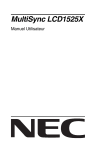
Публичная ссылка обновлена
Публичная ссылка на ваш чат обновлена.